Så felsöker du om enheten inte upptäcker ett SD-kort
Beroende på enhetsmodellen kanske du kan expandera enhetens lagringskapacitet med ett SD-kort. Om enheten inte känner igen SD-kortet eller visar varningen ”Kan inte skriva till SD-kort” ska du läsa följande guide för att felsöka problemet.
Innan du testar rekommendationerna nedan, se till att enhetens programvara och relaterade appar är uppdaterade till den senaste versionen. För att uppdatera din mobila enhets programvara, följ de här stegen:
Steg 1. Gå till Inställningar > Programuppdatering.
Steg 2. Klicka på Ladda ner och installera.
Steg 3. Följ instruktionerna på skärmen.
Inspektera SD-kortet
Ta först ut SD-kortet från enheten och inspektera det beträffande eventuella skador.


Du kan fortfarande uppleva problem även om SD-kortet inte har några synliga skador. Testa SD-kortet med andra enheter för att säkerställa att det fungerar.
Försök att tvinga en omstart av enheten. En omstart kanske löser problemet med att enheten inte känner igen SD-kortet.
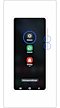

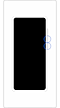

Obs:
- Dina data och filer bevaras även om du tvingar en omstart av enheten.
SD-kortet kan ha skadats på grund av en tredjepartsapp på enheten. För att fastställa om så är fallet kan du försöka att komma åt SD-kortet i Säkert läge med alla tredjepartsappar inaktiverade. Om SD-kortet känns igen i Säkert läge kan du prova att ta bort appar du nyligen laddat ned, inte känner igen eller som verkar vara skadliga.
Växla till Säkert läge via stegen nedan.


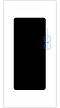

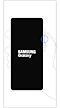

Följ stegen nedan för att ta bort en app i Säkert läge.
Växla från Säkert läge till normalt läge genom att följa stegen nedan.
Steg 1. Tryck på och håll knappen volym ned och sidoknappen nedtryckta samtidigt.
Steg 2. Välj Omstart.
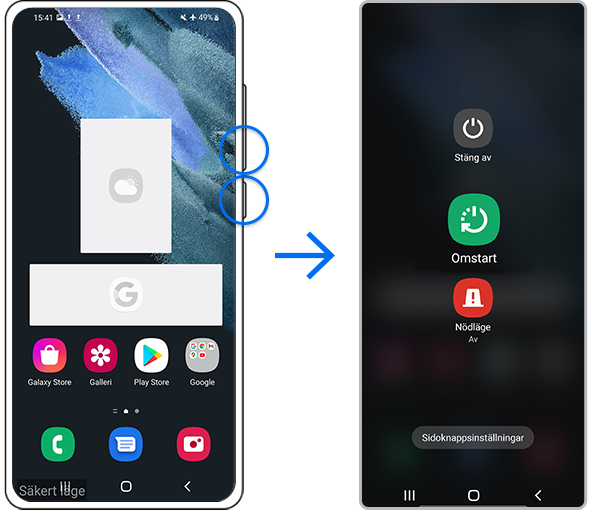
Du kan försöka lösa problemet med att SD-kortet inte känns igen genom att formatera det. Se till att säkerhetskopiera kortet innan du formaterar för att undvika att förlora dina data. Följ stegen nedan för att formatera SD-kortet.
Obs:
- Att formatera raderar allt befintligt innehåll på SD-kortet och det kan inte återställas.
Obs:
- Placeringen av knappen volym och sidoknappen kan variera beroende på enhetsmodell.
- Alla telefonmodeller har inte stöd för användningen av SD-kort.
- Om du följde stegen ovan men problemet kvarstår kanske enheten är fysiskt skadad. Kontakta Support Center för relevant information.
- Skärmdump från enheter och meny kan variera beroende på enhetsmodell och programvaruversion.
Tack för din feedback
Vänligen svara på alla frågor.






























